如果你还不会Excel核对两个表的数据的操作的话,就来下文学习Excel核对两个表的数据的操作内容吧,希望可以帮助到大家。
Excel核对两个表的数据的操作方法

首先这里我们有两张表格,上方为原表格,下方为要核对的表格。
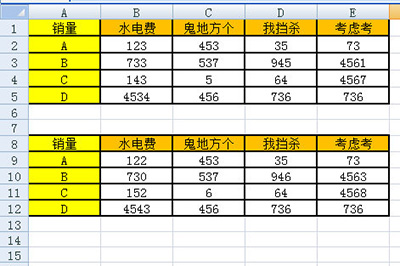
我们先选中上方表格的数字部分,CTRL+C复制,让数字边框出现虚线选框。
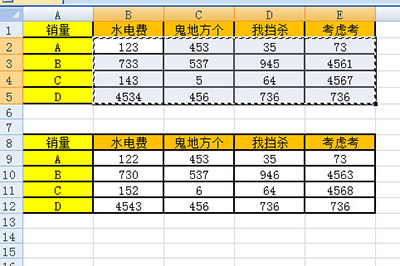
然后我们选中下方表格的边缘数字单元格,右键,在弹出的菜单中点击【选择性粘帖】。
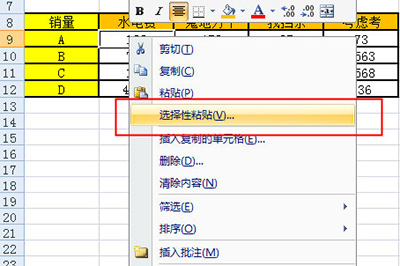
在弹出的选择性粘帖菜单中我们在【运算】一栏中选择【减】。
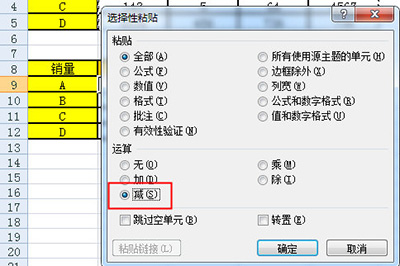
这样一来下方的表格里的数据就减去上方表格的数据,那些数字不为零的单元格就是有错数据,一目了然。
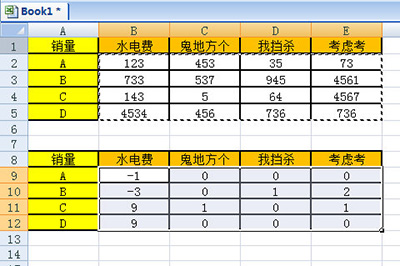
以上这里为各位分享了Excel核对两个表的数据的操作方法。有需要的朋友赶快来看看本篇文章吧。








